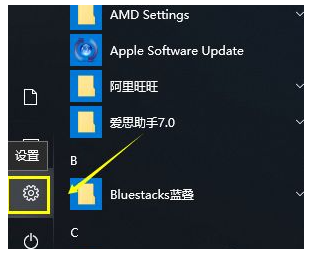
有个小伙伴想要给自己的win10系统进行一键还原操作,修复下电脑中毒,运行卡慢等故障问题,但是自己不知道一键还原win10系统按哪个键操作.下面小编就教下大家具体的一键还原win10系统的方法.
1.鼠标左键单击开始按钮,在开始菜单点击设置。
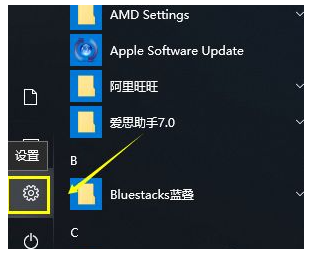
2.在设置界面,点击更新与安全。
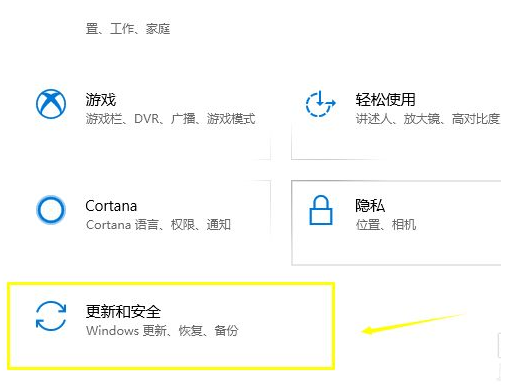
3.点击“恢复”和“安全”接口。
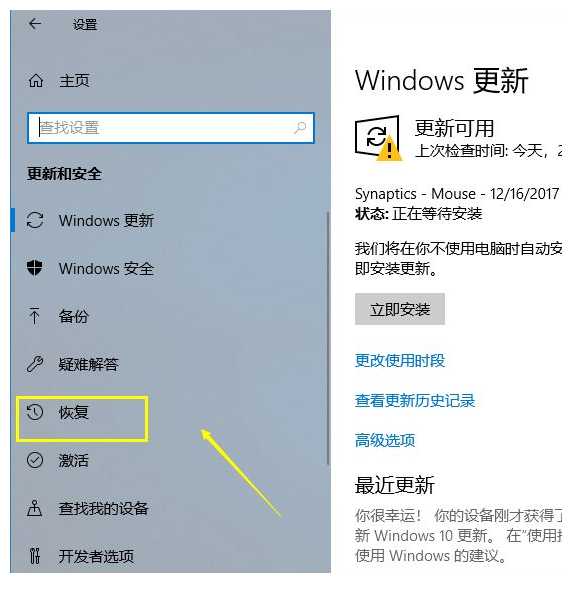
4.在恢复界面上,点击重新设置以下重新启动按钮。
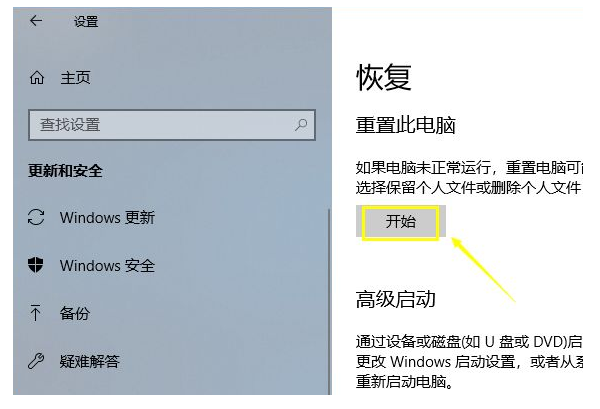
5.选择您的重置方式,选择是否保留先前设置。
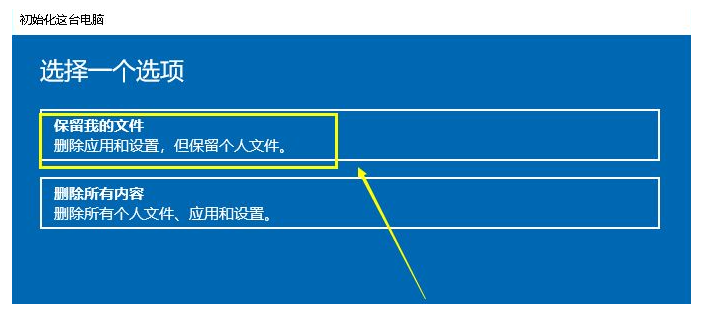
以上就是一键还原win10系统按哪个键操作,希望能帮助到大家。
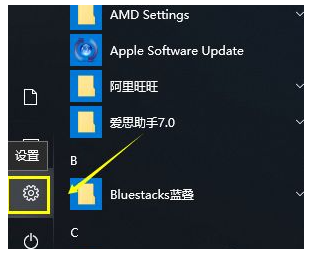
有个小伙伴想要给自己的win10系统进行一键还原操作,修复下电脑中毒,运行卡慢等故障问题,但是自己不知道一键还原win10系统按哪个键操作.下面小编就教下大家具体的一键还原win10系统的方法.
1.鼠标左键单击开始按钮,在开始菜单点击设置。
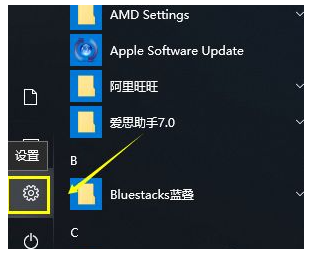
2.在设置界面,点击更新与安全。
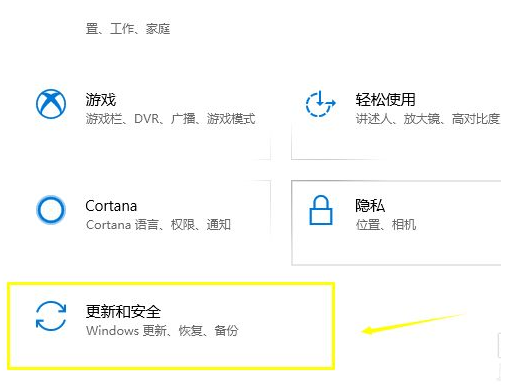
3.点击“恢复”和“安全”接口。
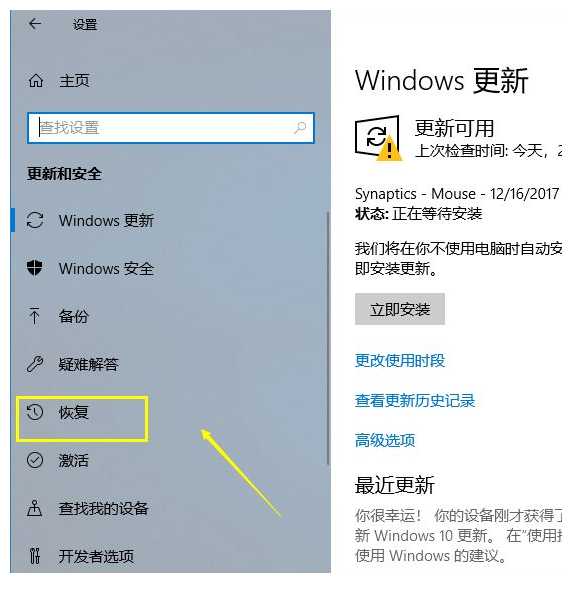
4.在恢复界面上,点击重新设置以下重新启动按钮。
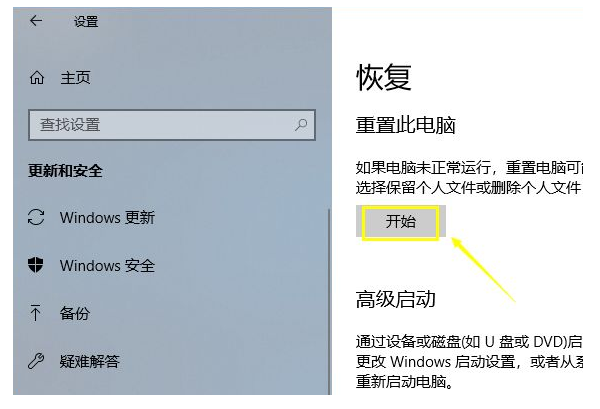
5.选择您的重置方式,选择是否保留先前设置。
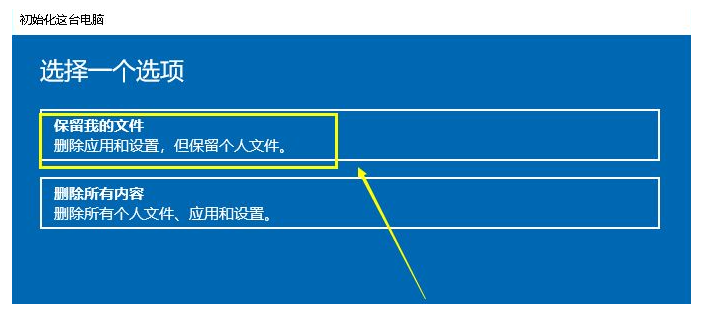
以上就是一键还原win10系统按哪个键操作,希望能帮助到大家。
有个小伙伴想要给自己的win10系统进行一键还原操作,修复下电脑中毒,运行卡慢等故障问题,但是自己不知道一键还原win10系统按哪个键操作.下面小编就教下大家具体的一键还原win10系统的方法.
1.鼠标左键单击开始按钮,在开始菜单点击设置。
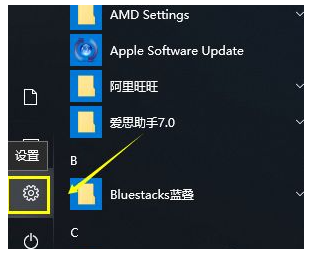
2.在设置界面,点击更新与安全。
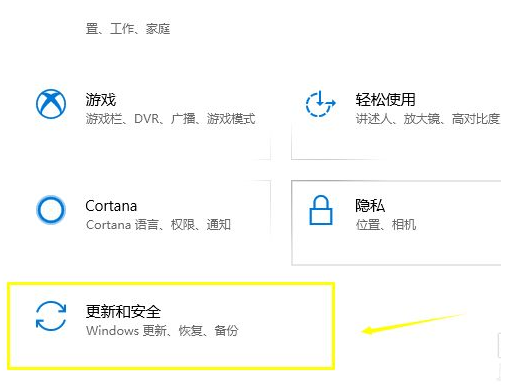
3.点击“恢复”和“安全”接口。
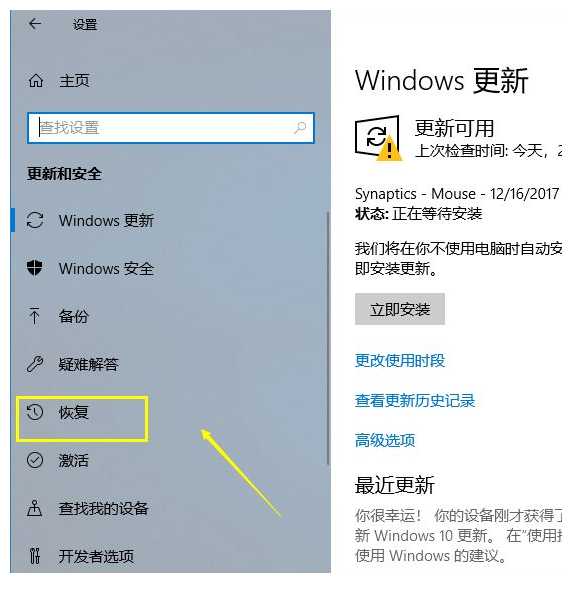
4.在恢复界面上,点击重新设置以下重新启动按钮。
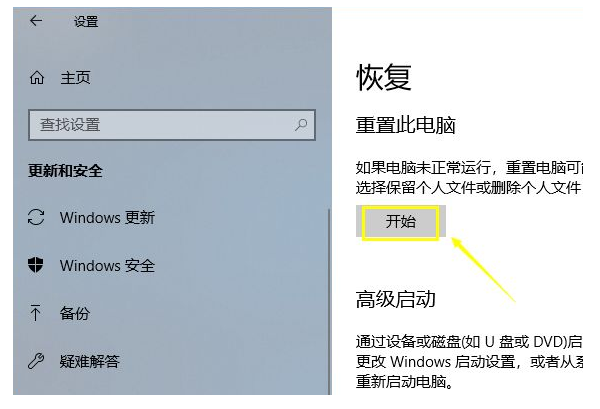
5.选择您的重置方式,选择是否保留先前设置。
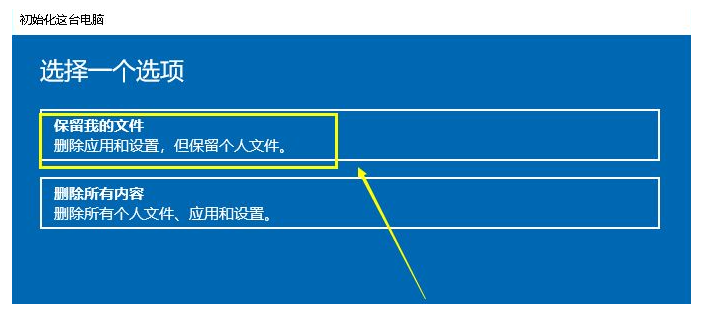
以上就是一键还原win10系统按哪个键操作,希望能帮助到大家。
粤ICP备19111771号 增值电信业务经营许可证 粤B2-20231006 粤公网安备 44130202001059号
版权所有 © 2012-2020 惠州市早点科技有限公司 保留所有权利